Како вратити свој Инстаграм након што сте онемогућени?
Pronađite detaljne korake kako da vratite svoj Instagram nalog nakon što je onemogućen.
Приватност је данас веома важна, толико да може уништити каријере или чак животе у данашње време, а жеља да ваша историја буде приватна из много разлога је веома валидна.
Гоогле је у последње време прилично често разговарао о безбедности података и то не увек из добрих разлога. Како се све више људи плаши како Гоогле користи њихове податке, они су све конзервативнији. Сходно томе, Гоогле намерно одаје податке о клијентима и такође прикупља информације о корисницима Гоогле апликације.
Садржај
Како избрисати историју Гоогле претраге?
Гоогле вас лично не прати кроз ову базу података, али су вам информације приложене иако се чувају анонимно. Оглашивачи користе овај метод да одреде ваша интересовања и боље циљају огласе на основу демографије.
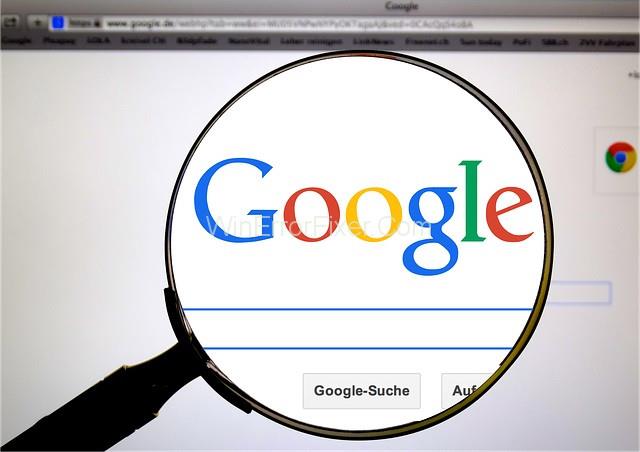
Без обзира на то да ли поседујете Андроид телефон или не, вероватно користите најмање три Гоогле-ове услуге сваког дана. Стога, компанија има детаљне информације о вама. Гоогле може да прикупи информације о вама и свему што радите на мрежи, било да се ради о послу, ћаскању или куповини, чак и ако сте користили услугу ван мреже.
Можда ћете желети да избришете Гоогле историју на својим уређајима ако сте погледали нешто неприкладно, обављате послове везане за посао или желите да сајтови не приступају вашим приватним информацијама. И постоје начини да се то уради.
Користите веб прегледач да бисте избрисали Гоогле историју у МиАцтивити
Пратећи доле наведене кораке, можете да избришете одређене датуме и кључне речи из историје Гоогле претраге. Када се доврше кораци у наставку, сва Гоогле историја претраге повезана са уређајем као што је ваш Андроид телефон, иПхоне, таблет, десктоп рачунар, лаптоп или било који други Аппле уређај биће избрисана.
Корак 1. Идите на страницу Моје активности користећи свог добављача Интернет услуга.
Корак 2. Немојте одмах кликнути на дугме „Избриши“, јер ће тренутни клик одмах избрисати СВУ вашу Гоогле историју (не само Гоогле претрагу) тек након што додате друге филтере као што су време и производ. Ако је филтрирање већ примењено, прво ће се појавити упит.
Корак 3. Кликните на „три усправне тачке“ на десној страни „Претражи своју активност“.
Корак 4. Можете да избришете своју историју претраге за одређени временски оквир тако што ћете изабрати једну од датих опција.
Корак 5 . Поништите све остале оквире осим оног поред „Гоогле претрага“.
НАПОМЕНА : Ако желите да избришете све, означите и остала поља.
Корак 6. Након што означите поља према вашим жељама, кликните на дугме „Даље“.
Корак 7. Обавезно прегледајте, а затим кликните на „Избриши“.
Имајте на уму да брисање историје на Гоогле налогу брише је са свих других уређаја.
Обришите сву историју Гоогле претраге у потпуности користећи Гоогле Цхроме
Ево корака које треба да следите ако желите групно да избришете сву Гоогле историју и историју претраге, и опционо сву историју прегледања, сачуване лозинке, кеш меморије и колачиће из Цхроме-а.
Корак 1. Покрените Цхроме и уверите се да сте пријављени.
Корак 2. Кликните на „три усправне тачке“ у горњем десном углу свог интернет провајдера да бисте отворили Цхроме мени.
Корак 3. Изаберите „Подешавања“ из опција.
Корак 4. У одељку „Приватност и безбедност“ кликните на „Обриши податке прегледања“.
Корак 5. На следећој картици, можете бирати између „Основних“ или „Напредних“ алата.
НАПОМЕНА : Опција „Основно“ вам омогућава да брзо обришете Гоогле историју. Опција „Напредно“ даје даљу контролу над појединачним рудиментима, слично лозинкама.
Обришите Гоогле историју на Андроид-у
Извођење доленаведених корака уклања целу вашу Гоогле историју, укључујући историју претраге. Као резултат тога, уверите се да сте све локације, податке и друге личне податке сачували негде другде.
Корак 1. Додирните „Три усправне тачке“ у горњем десном углу.
Корак 2. Додирните „Историја“.
Корак 3 . У новом прозору изаберите „Обриши податке прегледања…“.
Корак 4. Потврдите када завршите.
НАПОМЕНА : Такође можете да додирнете „Кс“ поред сваке веб странице да бисте избрисали своје претраге појединачно.
Обришите Гоогле историју на иПхоне-у
Да бисте избрисали сву историју прегледања у Цхроме-у на свом иПхоне-у, укључујући историју Гоогле претраге, пратите доленаведене кораке:
Корак 1. Додирните „Три паралелне тачке“ у доњем десном углу.
Корак 2. Додирните „Историја“.
Корак 3. Додирните „Обриши податке прегледања…” на колачићима и историји претраге иМессаге.
Подесите аутоматско брисање за податке Гоогле историје
Гоогле нуди опцију аутоматског брисања ваших података. Да бисте сачували неке своје податке, избегавање ове функције је најбољи избор. Следећи кораци ће вам помоћи да подесите функцију аутоматског брисања података Гоогле претраге ако одлучите да ручно избришете историју претраге:
Корак 1. Идите на страницу Гоогле активности и уверите се да сте пријављени на тачан налог.
Корак 2. Кликните на „Контроле активности“ у левом навигационом менију.
Корак 3. Изаберите „Ауто-Брисање (Искључено)“ из падајућег менија.
Корак 4. Одаберите аутоматско брисање активности из датих опција; старије од „3 месеца“, „18 месеци“ или „36 месеци“.
Корак 5. Кликните на „Даље“.
Корак 6. Кликните на „Потврди“ да потврдите своју опцију активности аутоматског брисања.
Закључак
У овом чланку изнад можемо пронаћи једноставне кораке које треба пратити за брисање наше историје претраге у Гоогле Цхроме-у. Пратећи ове једноставне кораке, можемо се уверити да су наши подаци безбедни од коришћења и анонимног одласка другим компанијама, које оне користе за прикупљање информација о нама. Горе наведене информације нас воде да избришемо нашу историју Гоогле претраге на различитим уређајима, као и на Андроид-у и иПхоне-у.
Pronađite detaljne korake kako da vratite svoj Instagram nalog nakon što je onemogućen.
Желите да избришете истекле пропуснице и средите Аппле новчаник? Пратите док објашњавам у овом чланку како да уклоните ставке из Аппле новчаника.
Било да сте одрасла или млада особа, можете испробати ове апликације за бојење да бисте ослободили своју креативност и смирили свој ум.
Овај водич вам показује како да решите проблем са вашим Аппле иПхоне или иПад уређајем који приказује погрешну локацију.
Погледајте како можете да омогућите и управљате Не узнемиравај на иПад-у како бисте се могли фокусирати на оно што треба да урадите. Ево корака које треба пратити.
Погледајте различите начине на које можете повећати своју тастатуру на иПад-у без апликације треће стране. Такође погледајте како се тастатура мења са апликацијом.
Да ли се суочавате са грешком иТунес не открива иПхоне или иПад на вашем Виндовс 11 рачунару? Испробајте ове проверене методе да одмах решите проблем!
Осећате да ваш иПад не ради брзо? Не можете да надоградите на најновији иПадОС? Пронађите овде знакове који говоре да морате да надоградите иПад!
Тражите кораке како да укључите аутоматско чување у програму Екцел? Прочитајте овај водич о укључивању аутоматског чувања у Екцел-у на Мац-у, Виндовс 11 и иПад-у.
Погледајте како можете да држите своје лозинке у Мицрософт Едге-у под контролом и спречите прегледач да сачува све будуће лозинке.







